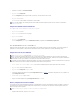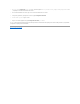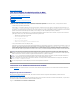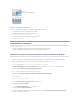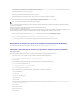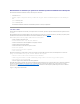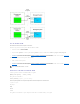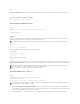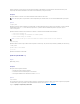Users Guide
Para aceptar la ruta de acceso al directorio predeterminada, haga clic en Siguiente. En caso contrario, haga clic en Examinar,desplácesealdirectorioen
elquedeseainstalarestesoftwarey,acontinuación,hagaclicenSiguiente.
AparecerálapantallaListo para instalar el programa.
9. AsegúresequetodalainformaciónseacorrectayhagaclicenInstalar
AparecerálapantallaInstalando Dell OpenManage Management Stationmostrandoelestadodelainstalación.
10. Cuandolainstalaciónconcluya,aparecerálapantallaSecompletóelasistentedeinstalación. Haga clic en Terminar.
Consulte la GuíadelusuariodeDellOpenManageversión5.0paraobtenerinformaciónadicionalsobrelainstalacióndelautilidaddeadministracióndeBMCen
unaestacióndeadministración.
Demanerapredeterminada,elprogramadeinstalacióncopialosarchivosalsiguientedirectorio:
C:\Archivos de programa\ Dell\OpenManage\bmc.
ElservicioProxySOLnoseiniciaautomáticamentetraslainstalación.ParainiciarelservicioproxySOLtraslainstalación,puedereiniciarelsistema(proxySOL
iniciaautomáticamentedespuésdelreinicio).ParareiniciarelservicioproxySOLensistemasWindows,completelospasossiguientes:
1. HagaclicconelbotónderechodelmouseenMi PC y haga clic en Administrar.AparecerálaventanaAdministracióndelequipo.
2. Haga clic en Servicios y aplicaciones y luego en Servicios.Los servicios disponibles se muestran a la derecha.
3. Ubique DSM _BMU_SOLProxyenlalistadeserviciosyhagaclicconelbotónderechodelmouseparainiciarelservicio.
DesinstalaciónensistemasqueejecutanlossistemasoperativosadmitidosdeWindows
ParadesinstalarlautilidaddeadministracióndeBMC,empleelautilidadAgregar o quitar programas del Panel de control.
Instalaciónodesinstalaciónensistemasqueejecutanlossistemasoperativosadmitidos
Linux Enterprise
ParainstalarlautilidaddeadministracióndeBMCenunaestacióndeadministraciónqueejecutaelsistemaoperativoLinux:
1. Iniciesesióncomo"root"enelsistemadondedeseainstalarloscomponentesdeManagementStation.
2. Si es necesario, monte el CD Systems Management Consoles usando el comando:
mount /mnt/cdrom
3. InstalelautilidaddeadministracióndeBMCconelcomandosiguienteparaelservidorSUSELinuxEnterprise:
rpm -ivh /linux/bmc/osabmcutil9g-SUSE*.rpm
o, para Red Hat Enterprise Linux, use el siguiente comando:
rpm -ivh /linux/bmc/osabmcutil9g-RHEL*.rpm
Deformapredeterminada,elprogramadeinstalacióncopialosarchivosenlassiguientesubicaciones:
/etc/init.d/SOLPROXY.cfg
/etc/solproxy.cfg
/usr/sbin/dsm_bmu_solproxy32d
/usr/sbin/solconfig
/usr/sbin/ipmish
ProxySOLseiniciaráautomáticamenteduranteeliniciodelsistema.Asimismo,puedeaccederaldirectorio/etc/init.d y utilizar los siguientes comandos
para administrar el servicio Proxy SOL:
solproxy status
dsm_bmu_solproxy32d start
dsm_bmu_solproxy32d stop
solproxy restart
NOTA : Activeelsoftwareparadeteccióndevirusdespuésdelainstalación.